El ‘Intento de Escribir de sólo lectura de la Memoria de error’, como es llamado generalmente, es una Pantalla Azul de la Muerte de los problemas relacionados con la reciente variantes de Windows. Normalmente, se trata de señalar el hecho de que un controlador o software de aplicación del tratado de escribir algo para que parte de la memoria que se ha marcado como de sólo lectura. El más rápido de la acción tomada en contra de este error, el más estabilidad del sistema habrá, y la menor probabilidad hay de la pérdida de datos.
Sobre el ‘Intento de Escribir de sólo lectura de la Memoria’ Error
Attempted_write_to_readonly_memory principalmente se produce cuando un controlador o programa de software ilegítimamente altera las secciones protegidas de la memoria. Esta violación automáticamente aparece la pantalla azul para proteger su sistema de daños adicionales. Los culpables de costumbre son defectuosos controladores de dispositivo, software ha instalado recientemente, problemas con la memoria, o un mal funcionamiento del sistema operativo.
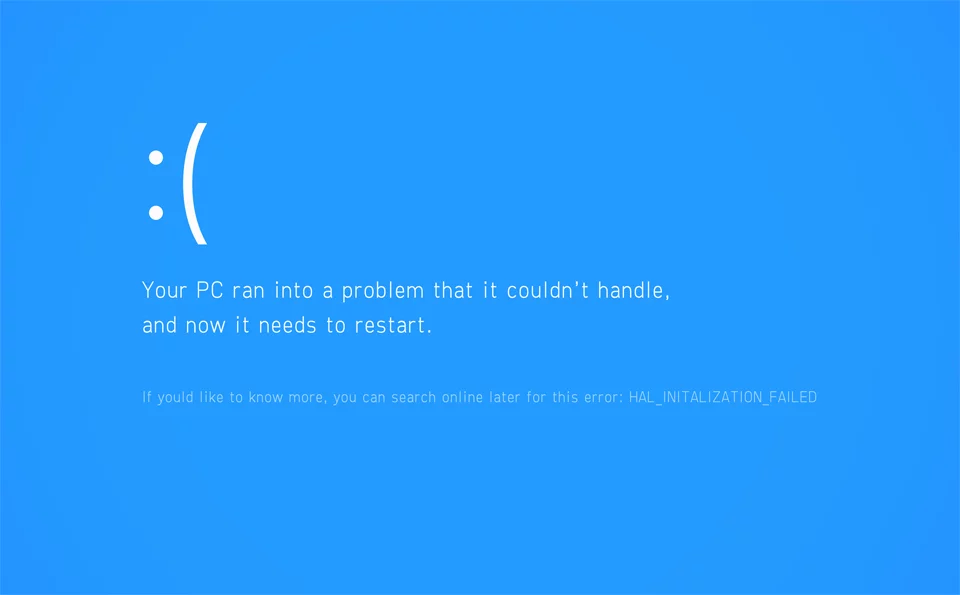
Cómo Arreglar el ‘Intento de Escribir a la Memoria de sólo lectura de la’ Pantalla Azul de Error
Revisión Problemática Controladores De Dispositivo
El attempted_write_to_readonly_memory error preocupaciones de los controladores de dispositivos que son obsoletos o dañados. Resaltar problemática de los controladores y reemplazar o corregir primero:
- Pulse el Windows + X y seleccione Administrador de Dispositivos en la lista.
- Busque dispositivos con un signo de exclamación amarillo, lo que indica que hay un problema de controladores.
- Haga clic derecho en el dispositivo problemático y seleccione Actualizar Controlador.
- Seleccione Buscar automáticamente los controladores y dejar a Windows que encontrar la última versión.
Para una solución más completa, utilice Outbyte Driver Updater para identificar automáticamente y actualizar todos los controladores obsoletos de tu PC.
Asimismo, en nuestra biblioteca de controladores usted puede encontrar el más adecuado Sistema de Controladores para su sistema operativo, y una breve guía sobre cómo instalarlo.
Desinstalar Cualquier Programa Que hayas Instalado
Si el error aparece después de la instalación de algún programa, entonces posiblemente este programa entra en conflicto con su sistema:
- Abra el Panel de Control y entrar en los Programas > Programas y Características.
- Encontrar el recientemente instalado la aplicación y haga clic derecho sobre él, a continuación, haga clic en Desinstalar.
- Reinicie el sistema y compruebe si el problema se ha ido.
Actualización de Su sistema operativo Windows Versión
Ejecutando una versión anterior de Windows, puede provocar errores del sistema. Para actualizar tu sistema operativo:
- Abra la aplicación de Configuración con Windows + I.
- Abierto Actualización de Seguridad y, a continuación, toque en Windows Update, a continuación, haga clic en buscar actualizaciones.
- Ejecutar las actualizaciones pendientes, a continuación, reinicie su dispositivo.
Reinicie Windows en Modo Seguro y Actualizar el Controlador de Dispositivo Defectuoso
Primero de todo, para resolver el ‘Intento de Escribir de sólo lectura de la Memoria’ de error en Windows 10/11, reinicie el equipo en Modo Seguro:
- Para abrir el Modo Seguro, en virtud de arranque Avanzadas, seleccione Reiniciar mientras mantiene el Poder y el Shift llaves.
- En el Modo Seguro para abrir el Administrador de Dispositivos a través de un clic derecho en el botón Inicio.
- Busque la problemática del dispositivo, haga clic derecho sobre él, entrar en Actualizar Controladory haga clic en ‘Buscar automáticamente software de controlador actualizado o descargar desde el fabricante de lapágina web si es necesario.
- Reinicie el equipo. A continuación, Windows se vuelva a instalar el controlador actualizado.
Si el problema persiste:
- Abra el Símbolo del sistema (Administrador) desde el menú Inicio.
- Ejecutar
sfc /scannowpara buscar problemas en el sistema. - A continuación, ejecute
chkdsk C: /f /r /x, en sustitución deCcon la letra de unidad correcta, comprobar y reparar errores de disco. - Reinicie el PC después de los exámenes están completas.
Estos pasos deben ayudar a resolver el error y restaurar la estabilidad del sistema.
Ejecute Los Diagnósticos De Memoria
Los problemas de memoria pueden deberse a un intento de escribir en readonly error de memoria. Emplear la siguiente utilidad que viene con Windows, llamado el Diagnóstico de Memoria de Windows:
- Presione Win + R, escriba
mdsched.exey, finalmente, pulse Enter. - Seleccione Reiniciar ahora y comprobar si hay problemas.
- Vamos a escanear la memoria RAM para problemas y siga las revisiones se puede sugerir.
Actualización de la BIOS
Anticuado firmware del BIOS también puede causar el ‘Intento de Escribir en el modo de sólo lectura de la Memoria’, problema que se produzca. Para solucionarlo, basta con actualizar la BIOS. Sin embargo, esto es algo que no todo el mundo puede hacer lo que se requiere de personal técnico especializado. Lo que puedes hacer es llevar tu equipo con Windows a un certificado de Windows 10/11 técnico y que le permita manejar el trabajo.
Ejecute el Solucionador de problemas de Pantalla Azul
Windows incluye una Pantalla Azul Solucionador de problemas que automáticamente detecta y corrige los errores BSOD:
- Abrir la Configuración, a continuación, haga clic en Solucionar problemas en la Actualización y Seguridad.
- Ir a las otras solucionadores de problemas y seleccione Pantalla Azul.
- Por favor, siga las instrucciones que aparecen en pantalla y continuar con el proceso de solución de problemas.
Preguntas frecuentes
¿Lo que desencadena la attempted_write_to_readonly_memory error?
Este error es debido a que fuera de fecha, los controladores, los conflictos de software, mala memoria, o incluso mal funcionamiento del hardware.
¿Puede actualizar Windows corregir este error?
Sí, las últimas actualizaciones de Windows con frecuencia resolver errores del sistema mediante la revisión de los fallos conocidos.
¿Lo problemático de los controladores hace un controlador a detectar?
Inicie el Administrador de Dispositivos y buscar los dispositivos que tienen un icono de advertencia amarillo. El uso de un driver updater herramienta para detectar y resolver problemas de forma automática.
¿La Pantalla Azul solucionador de problemas de trabajo para resolver este error?
El solucionador de problemas de BSOD será útil en el diagnóstico de la pantalla azul, que le guiará a través de la solución para este error en particular.
¿Debo reinstalar Windows con el fin de resolver esto?
La reinstalación de Windows debe ser considerado como el último recurso después de intentar todas las demás reparaciones. Esto es un consumo de tiempo de actividad y podría conducir a la pérdida de datos si no se hace con cuidado.






